¿Cómo recuperar archivos PDF en iPhone, iPad, Mac?
Como podemos identificar fácilmente, debido a la desafiante seguridad de iOS, incluso un solo error puede provocar la pérdida o desaparición de nuestros datos esenciales. Puede deberse a múltiples razones: ataques de virus/malware, vaciado de basura, formateo y reformateos descuidados. La mayoría de los usuarios de iOS se encontrarán con el problema de la pérdida de archivos PDF en dispositivos iOS. Hemos elaborado una guía completa para ayudarte. Cómo recuperar archivos PDF en iPad 2023 y en todos los dispositivos iOS.
- Parte 1: Las razones por las que los archivos PDF se pierden en su dispositivo iOS.
- Parte 2: ¿Cómo recuperar un archivo PDF eliminado en iPhone, iPad, iPod touch?.
- Parte 3: ¿Cómo veo y recupero archivos PDF desde cualquier copia de seguridad de iTunes o iPhone?.
Parte 1: Las razones por las que los archivos PDF se pierden en su dispositivo iOS.
¿Has perdido un archivo PDF de tu dispositivo iOS?. Esta sección contiene soluciones para cuando necesitas ayuda con la recuperación de PDF de iPad, iPhone o iPod de Apple.
Muchas personas experimentan pérdida de datos cuando usan iPhones u otros dispositivos móviles, tambien la perdida de archivos PDF (incluidos los libros que no son de la tienda iBooks) se pueden perder por las siguientes razones:
- Eliminación accidental de datos de PDF o iBook.
- Una actualización reciente de iOS eliminó los archivos PDF.
- El restablecimiento de fábrica puede borrar todo el contenido, incluidos los archivos PDF.
- Mientras sincronizaba el dispositivo con iTunes, los archivos se eliminaron accidentalmente y desaparecieron del dispositivo.
- Las computadoras no reconocen archivos PDF durante la transferencia.
- Además, los daños (como los causados por agua) o la corrupción de archivos también podrían provocar la pérdida de documentos PDF en la aplicación iBooks.
Parte 2: ¿Cómo recuperar un archivo PDF eliminado en iPhone, iPad, iPod touch?.
Aquí, le ofrecemos algunas formas prácticas que le ayudarán a recuperar archivos PDF eliminados en iPad, iPod o iPhone.
Forma 1: Buscar archivo PDF posterior en iOS iDevice.
Si tiene problemas para encontrar sus archivos PDF, hay un acceso directo que puede probar y algunos usuarios han informado que funciona.
- Es posible que tengas que reiniciar tu iPhone, iPad o iPod touch.
- Haga clic en "Colecciones", el botón está ubicado cerca del centro de la aplicación iBooks.
- ¡Los archivos PDF aparecerán en la lista! Seleccione "PDF".
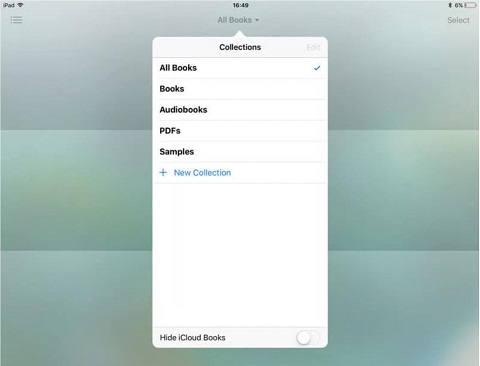
Forma 2: Recuperar archivos PDF eliminados de un dispositivo iOS.
Puede buscar archivos PDF perdidos en otro dispositivo iOS activando Sincronizar colecciones. Por ejemplo, puedes recuperar archivos PDF perdidos en tu iPad si perdiste los archivos de iBooks en tu iPhone. Como resultado de la función "Sincronizar colecciones", todos sus dispositivos iOS (incluido Mac) y los libros que no son de iBooks Store se almacenan en las mismas colecciones.
Suponga que tiene el mismo PDF almacenado en todos sus dispositivos iOS mientras lo transfiere a su colección de ciencia ficción en iBooks en su iPhone. El mismo PDF aparecerá en su colección de ciencia ficción cuando abra iBooks en su segundo dispositivo iOS, es decir, iPad. Incluso si eliminas un PDF de tu iPhone, permanecerá en tu otro dispositivo.
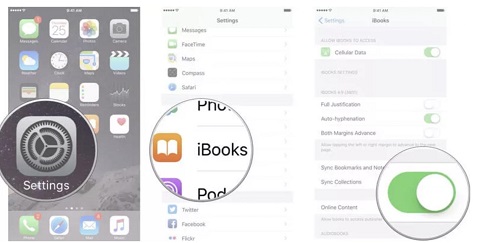
Forma 3: 2 métodos para recuperar archivos PDF en iPad.
Sin embargo, si bien el iPad puede servir como una excelente alternativa a las computadoras/portátiles, sigue siendo menos conveniente que usar una computadora para trabajar, especialmente para transferir archivos entre dispositivos.
En esta sección aprenderá acerca de cómo recuperar archivos PDF en un iPad.
Método 1. Sincronice libros electrónicos en PDF en su iPad.
A veces, si sus libros electrónicos en PDF tienen un problema en el iPad, es posible que no tenga problemas con ellos en sus otros dispositivos iOS. La opción "Sincronizar colecciones" le permite sincronizar archivos PDF perdidos desde otro dispositivo.
- Haga clic en Configuración.
- Toca los iBooks.
- Elija las colecciones de sincronización.
Después de completar los pasos anteriores, habrá actualizado su colección de sincronización con otros dispositivos iOS. Si no ha realizado ningún cambio en el archivo PDF en el otro dispositivo iOS, puede restaurar el archivo PDF aquí mismo.
Método 2. Descargar el archivo PDF comprado.
Como sabes, todos los archivos de los iBooks que has comprado están marcados para ti. Si eliminó por error archivos PDF comprados en iBooks, puede volver a descargarlos para recuperar el acceso a los archivos PDF.
- Toque la aplicación iBooks en el iPad.
- Haga clic en Tienda > Comprado > No en este iPad.
- Elija los archivos PDF que desea volver a descargar.
Forma 4: Recupere archivos PDF desde su dispositivo iOS con UltData.
La forma más profesional de recuperar su archivo PDF en su dispositivo iOS es Tenorshare UltData. Si eliminó accidentalmente sus datos después de una actualización del sistema iOS o tal vez hizo clic en el lugar equivocado y eliminó archivos importantes, esta herramienta puede ayudarle a lograr excelentes resultados. Esta solución funcionará mejor si le preocupan los tipos de datos. En otras palabras, puede ayudar a recuperar muchos tipos de datos a la vez con facilidad.
Características principales de Ultdata:
- Le ayuda a recuperar datos de los dispositivos iOS.
- Es útil para recuperar datos de la copia de seguridad de iTunes.
- No sólo esto, sino que también ayuda a recuperar datos de iCloud.
- Ayuda a solucionar problemas del sistema iOS.
Parte 3: ¿Cómo veo y recupero archivos PDF desde cualquier copia de seguridad de iTunes o iPhone?.
¿Alguna vez necesitó acceder o descargar un documento PDF desde su iPhone o iPad pero no pudo encontrarlo?. ¿Sabe qué archivos PDF hay en su iPhone o respaldados desde su computadora Mac o Windows?.
Un útil programa de escritorio llamado Decipher Backup Browser puede ver y restaurar archivos PDF desde copias de seguridad de iPhone y iPad. Por ejemplo, puede usarlo para todos sus iBooks esenciales, archivos PDF de Audible o incluso documentos confidenciales como extractos bancarios y archivos PDF relacionados con el trabajo. Dado que la mayor parte de nuestra vida digital está registrada en nuestros teléfonos inteligentes, Decipher Backup Browser es una excelente herramienta para recuperar archivos PDF de sus copias de seguridad.
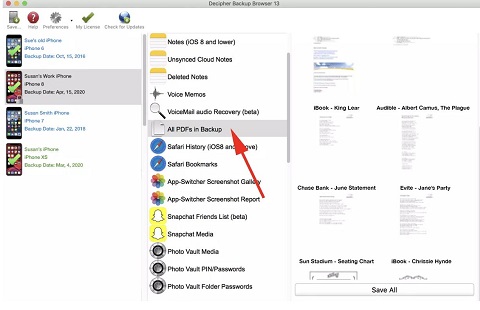
Conclusión.
Con suerte, debes haber obtenido la respuesta a "¿Cómo recuperar archivos PDF en dispositivos iOS?". Asegúrese de seguir todos los pasos cuidadosamente cuando recupere el PDF que falta desde su dispositivo iOS.
- Desbloquear un iPhone, iPad y iPod sin código - Funciona al 100%
- Eliminar el bloqueo de activación de iCloud sin contraseña/ID de Apple
- Eliminar ID de Apple/cuenta de iCloud sin contraseña
- Desbloquear pantalla de inicio iPhone, Touch ID o Face ID
- Quitar bloqueo MDM iPhone fácilmente
- Quitar el límite de tiempo en iPhone/iPad
- Compatible con la versión última iOS 26 y iPhone 17

Tenorshare UltData
El mejor software de recuperación de datos para iPhone
La tasa más alta de recuperación de datos







